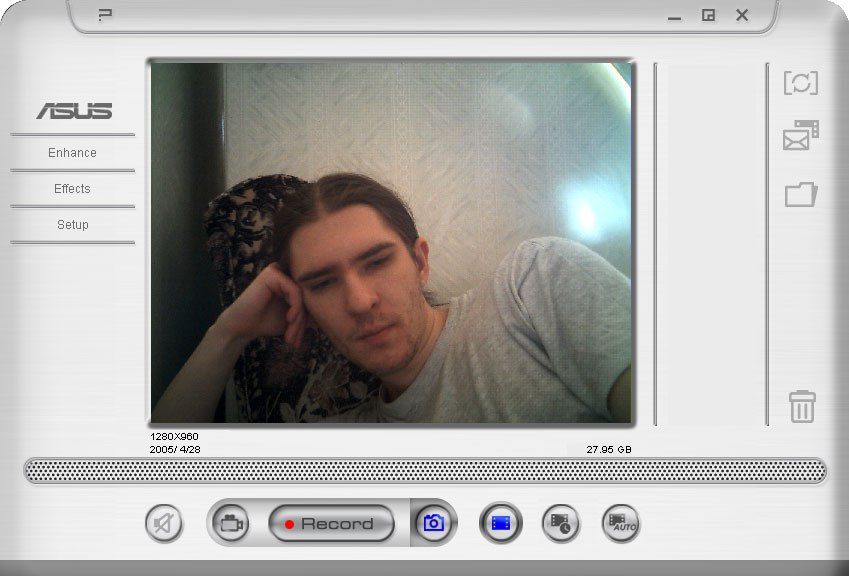Hoe de snelheid van de koeler op de laptop te verhogen?

De koeler is een van de belangrijkste componenten van een laptop of computer. Het helpt alle elementen van het apparaat af te koelen en trekt hete lucht door speciale gaten.
Sommige laptops gebruiken stroomingebouwde ventilator slechts de helft en zelfs minder. Een zwak koelsysteem leidt tot oververhitting van het apparaat, wat erg gevaarlijk is voor de werking als geheel. Als u denkt dat de laptop tijdens het gebruik heet wordt, is het probleem juist de koeler.
Deze factor is te wijten aan het feit dat de werkingHet systeem activeert niet specifiek alle mogelijkheden van de ventilator om energie te besparen. Om dit op te lossen, is dit alleen mogelijk en hieronder bespreken we hoe u de ventilator op de laptop kunt versnellen.

De ventilatorsnelheid van de ventilator verhogen
Om te configureren, moet u het Speed Fan-programma downloaden. Start de applicatie en volg de onderstaande instructies.
Eerst analyseer je de temperatuurparameters. Zoek in het venster naar het apparaat, waarbij het overschot van de normale temperatuur merkbaar is. Klik meerdere keren op de pijl "Omhoog", die zich in de buurt van de naam van de ingebouwde ventilator bevindt. Wacht vervolgens tot de gewenste temperatuur is genormaliseerd voor de koelere rotatiesnelheid. Vouw dan (niet afsluiten!) Het programma.
Het is mogelijk dat dit programma geen interactie heeftmet uw besturingssysteem. Download in dit geval de AMD OverDrive-applicatie. Vooral goed deze applicatie is geschikt voor laptops met een AMD-processor. Wacht tot het hoofdmenu is geladen en open het tabblad Ventilatorregeling (in de subsectie Prestatiebeheer). Sleep onder de afbeelding de schuifregelaars naar 100% en klik op Toepassen om de opgegeven waarden in te stellen.
Klik vervolgens op Voorkeuren en vervolgens opInstellingen. Vink in het menu dat wordt weergegeven het selectievakje 'Mijn laatste instellingen toepassen' aan. Met deze functie kan het programma automatisch de parameters opnemen die u instelt telkens wanneer het apparaat wordt opgestart. Het blijft staan om op OK te drukken en de applicatie te sluiten.

Voor een laptop met een Intel-processor is dit ideaal.Gebruik de Riva Tuner-applicatie om de ventilatorsnelheid te verhogen. Hieronder beschrijven we hoe u de instellingen in versie 2.24c configureert. Het is echter waarschijnlijk dat voor andere versies de gids ook zal werken. Voor een juiste werking is het noodzakelijk dat de laptop is uitgerust met een NVIDIA grafische kaart en een bijbehorende driver.
Installeer en activeer het programma.
Ga vervolgens naar "Register" en plaats bij AutoFanSpeedControl nummer 3.
Sluit het programma met het kruisje of druk op de uitgang. Start Riva Tuner opnieuw.
Klik in het tabblad "Home" met de linkermuisknop op het driehoekje naast de naam van de videokaart en selecteer "Low-level system settings" in het geopende menu.
Er gaat een venster open waarin u zou moetenOpmerking "Laagkoelerbeheer inschakelen". Kies vervolgens "Define", zet op 100% en bevestig met de "Ok" knop. Na het opnieuw opstarten en het controleren van de prestaties van de koeler met de nieuwe parameters, kunt u de automatische modus instellen in het gedeelte "Auto".
Het is belangrijk om: Ten minste één keer per jaar moet het apparaat van de binnenkant worden gedemonteerd en gereinigd. Het is ook noodzakelijk om het lager te smeren. Zo verlengt en verhoogt u de snelheid van de ventilator en de laptop als geheel aanzienlijk.